这些步骤是使用电话设备中的浏览器重新创建的。
敲打 “登录” 在右上角,然后输入您的登录详细信息。
控制指南
Netflix的父母控制功能可帮助我们的成员发现全家人都能享受的内容。 每个家庭都可以自定义父母控制工具来满足他们的需求。
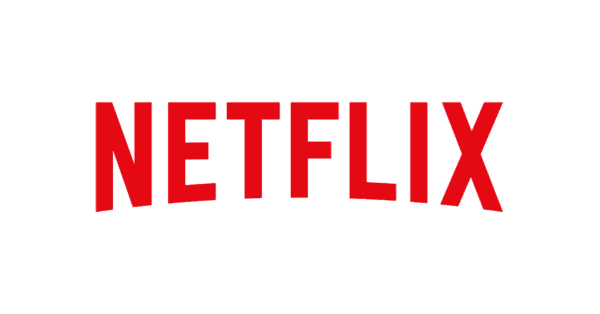
访问计算机和Netflix帐户(电子邮件和密码)。
这些步骤是使用电话设备中的浏览器重新创建的。
敲打 “登录” 在右上角,然后输入您的登录详细信息。
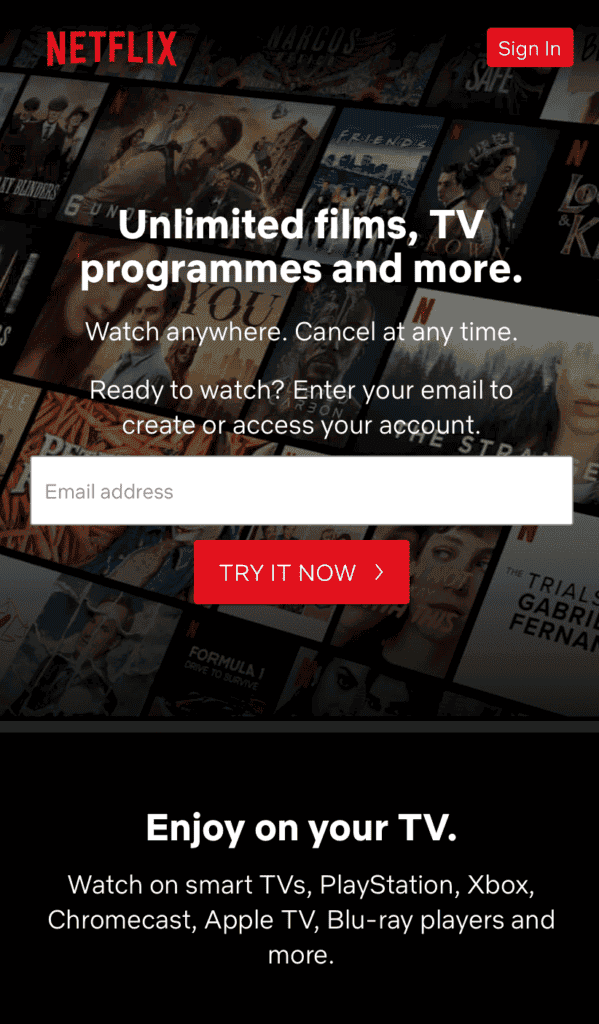
如何设置图钉
在主要帐户持有人中:点击左上角的菜单图标,然后点击 “帐户”.

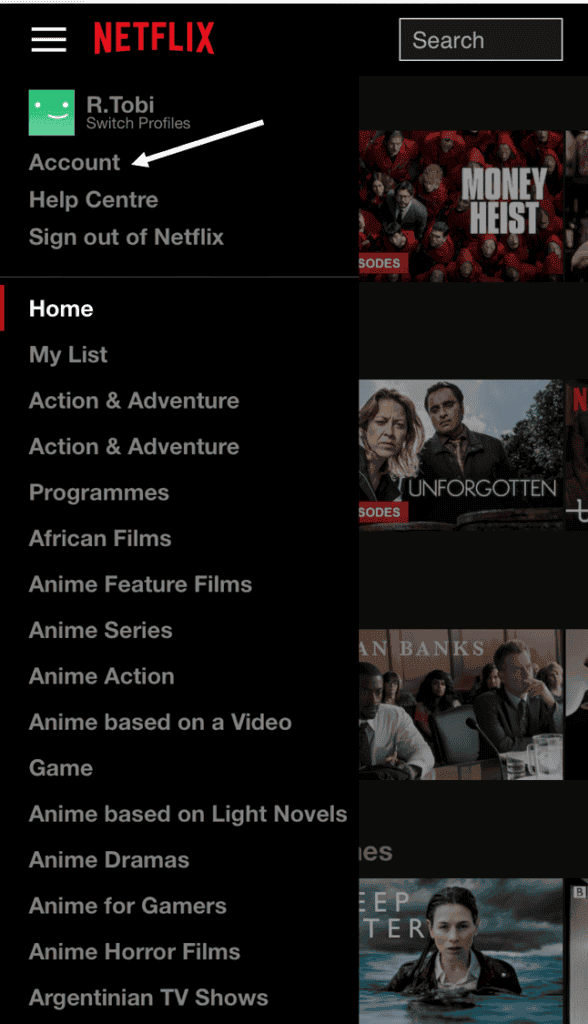
向下滚动到 个人资料和家长控制 然后点击您要更新的帐户旁边的箭头。
点击 “更改” 旁边 档案锁.
输入您的帐户密码,然后继续。 接下来,您需要创建一个图钉。
勾选方框并输入图钉,然后点击 “保存”.
现在,您应该在配置文件旁边看到一个锁定图标。
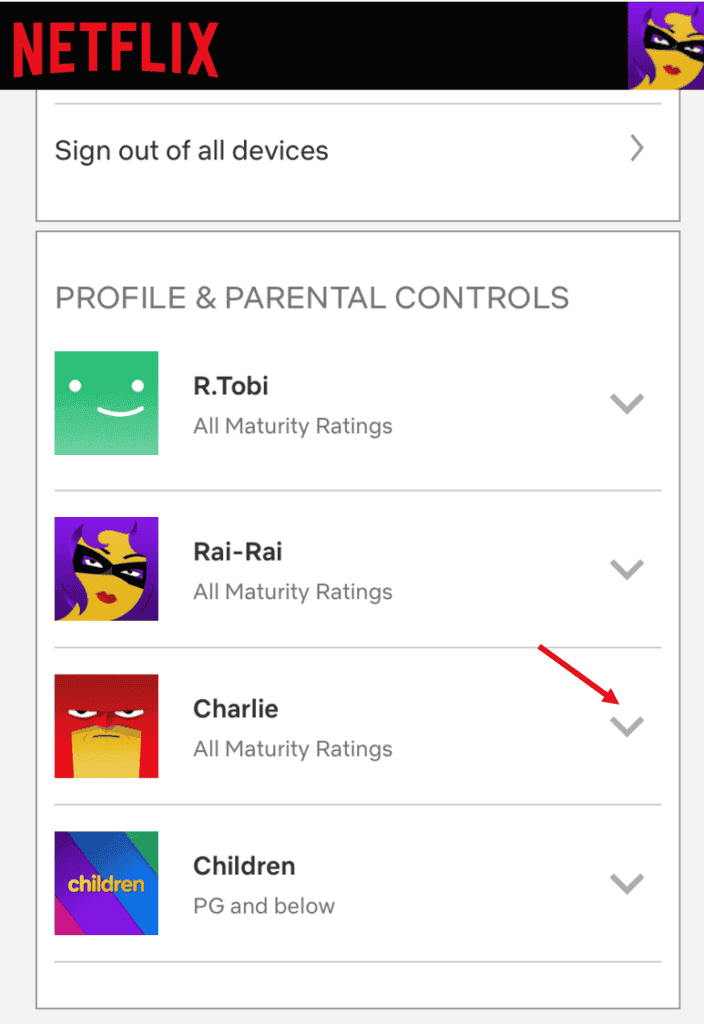
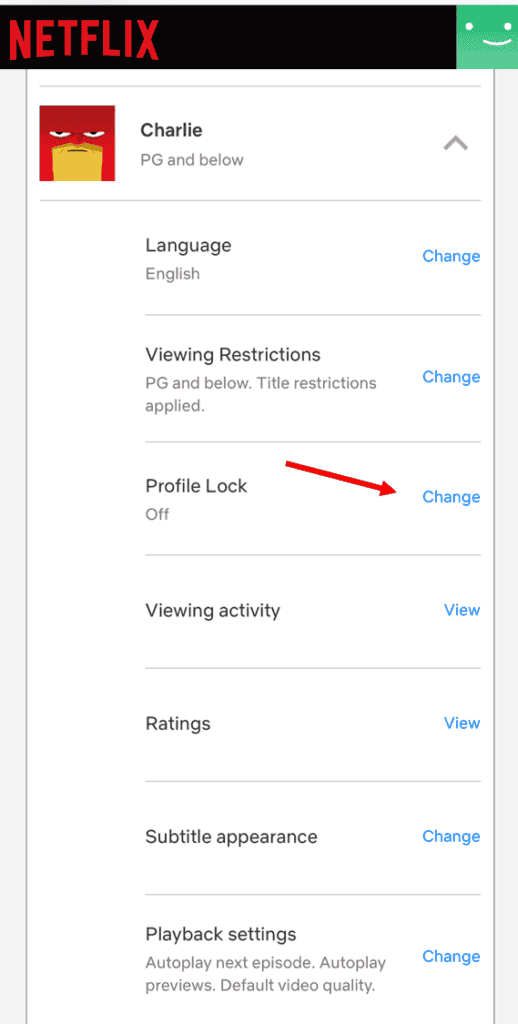
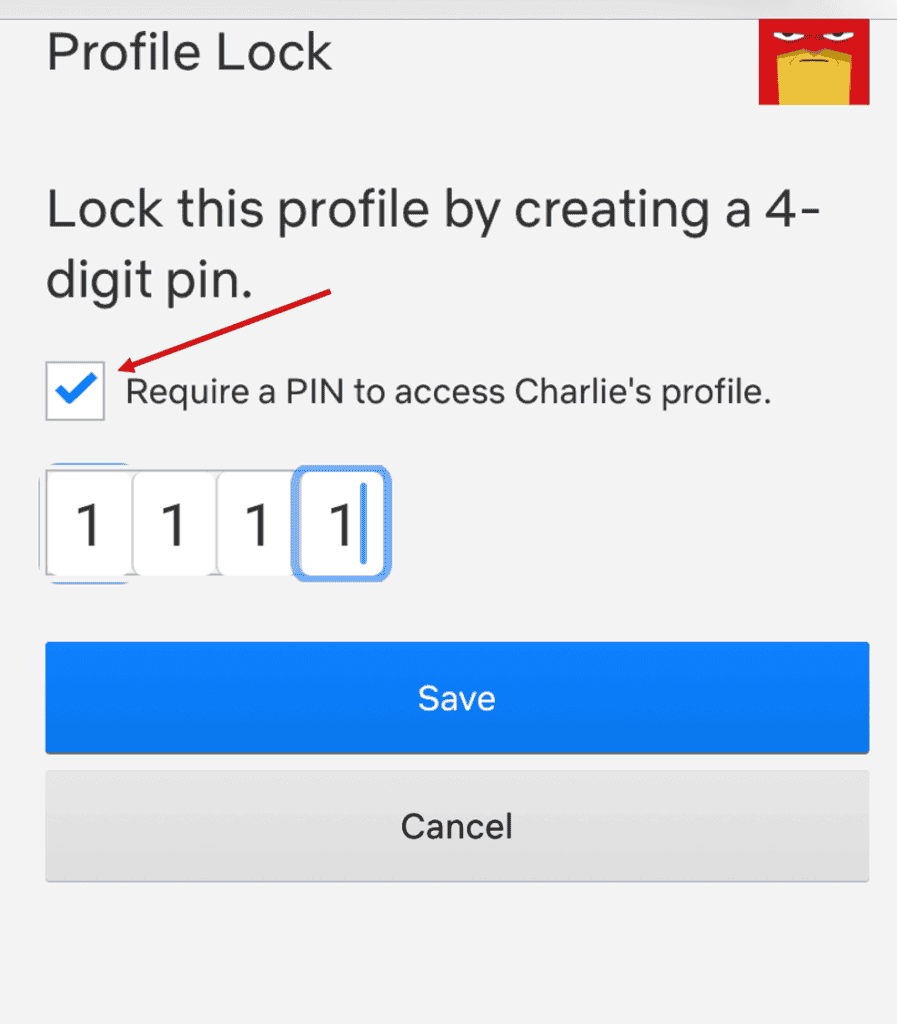
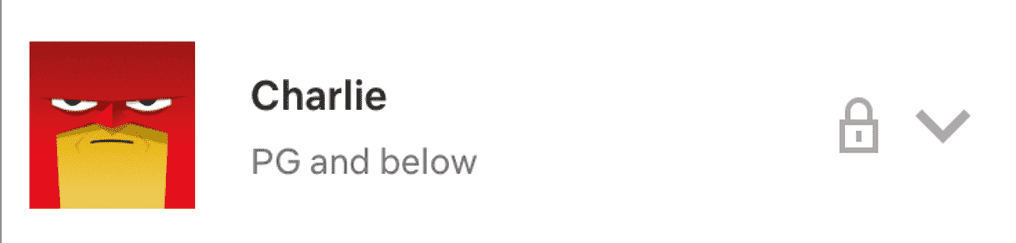
将成熟度级别设置为特定的配置文件。
向下滚动到 “个人资料和家长控制” 然后点击您要更新的个人资料上的箭头,然后点击 “更改”。
然后点击 “更改” 旁边 查看限制。
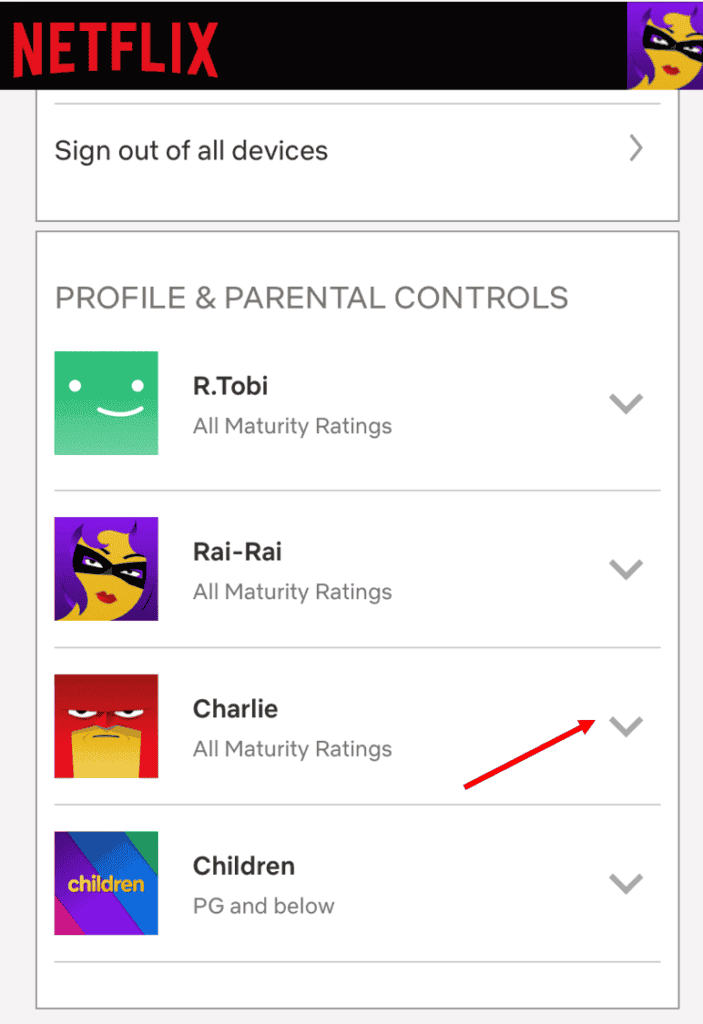
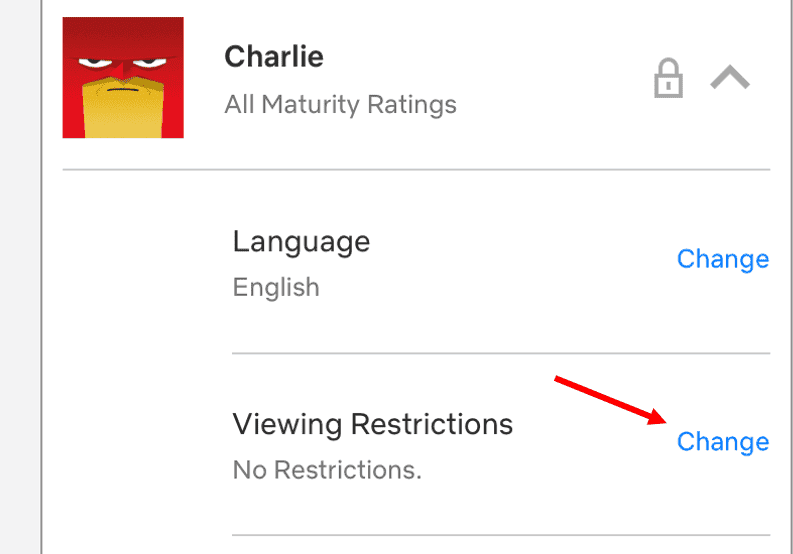
系统将提示您输入您的帐户密码。
然后,通过选择首选级别来设置成熟度级别。
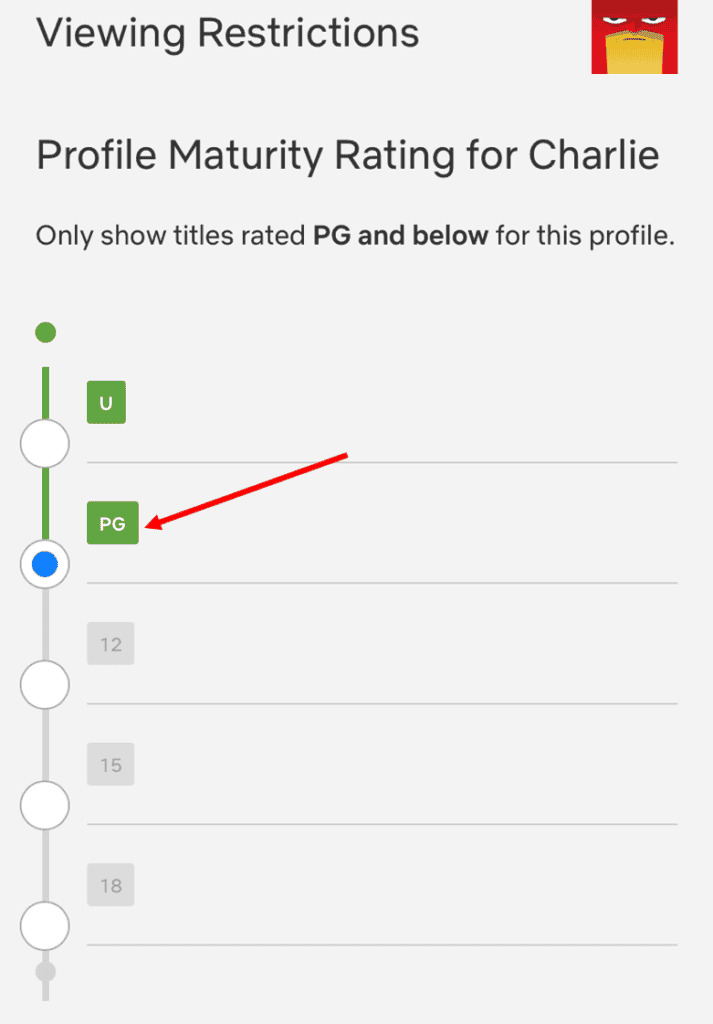
限制特定标题
您可以指定需要PIN才能开始播放的各个标题,而不管其成熟度等级如何。
在搜索字段中–开始输入名称,然后选择要限制的节目或电影名称,然后点击 “救”。
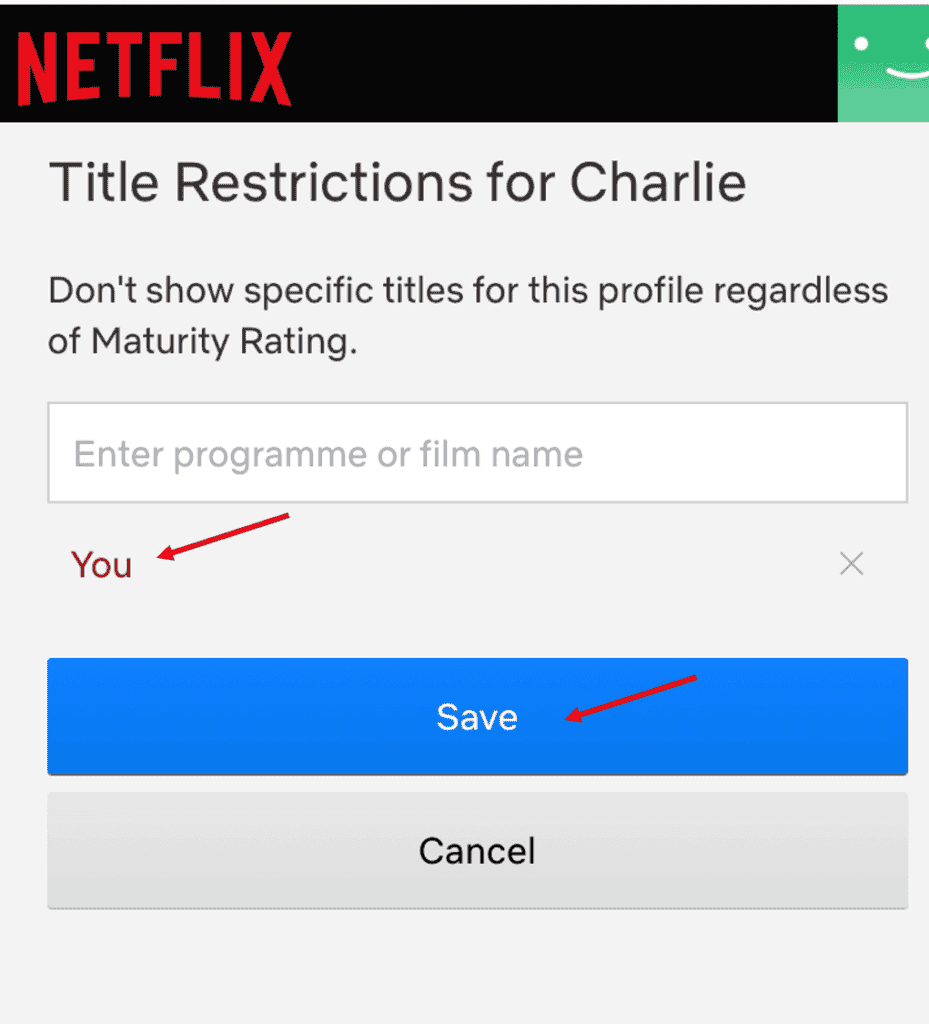
个人资料中心
在配置文件中心中,您可以访问和调整内容设置,调整播放设置,并可以查看每个配置文件的查看历史记录。
查看限制 确保仅显示来自选定成熟度等级的内容。 您还可以阻止个人标题在个人资料中播放。
查看活动 将显示您在孩子的个人资料中以及在何时播放的所有标题。
播放设置 启用对内容自动播放的限制。
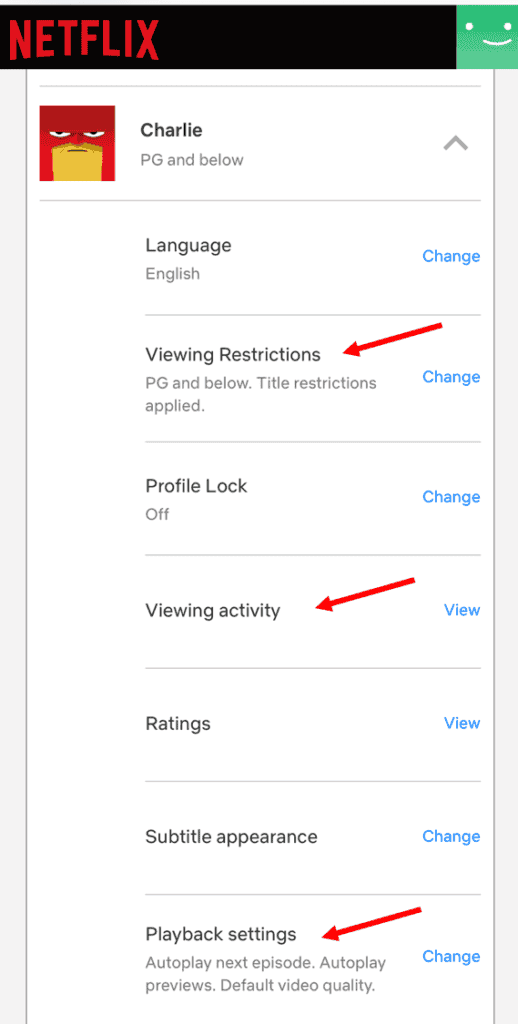
查看更多资源和文章,帮助儿童保持上网安全。